教你电脑开机进不去系统怎么办
下面是解决电脑开机进不去系统的方法:
PS:很多时候电脑开机进不去系统,然后出现黑屏、一大串英文,那么这个时候需要U盘重装系统哦
U盘重装系统教程:(以win10系统为案例)
1、准备一个U盘和一台正常使用的电脑,接着下载【小白一键重装系统软件】,关闭电脑杀毒软件后双击打开【小白一键重装系统软件】。
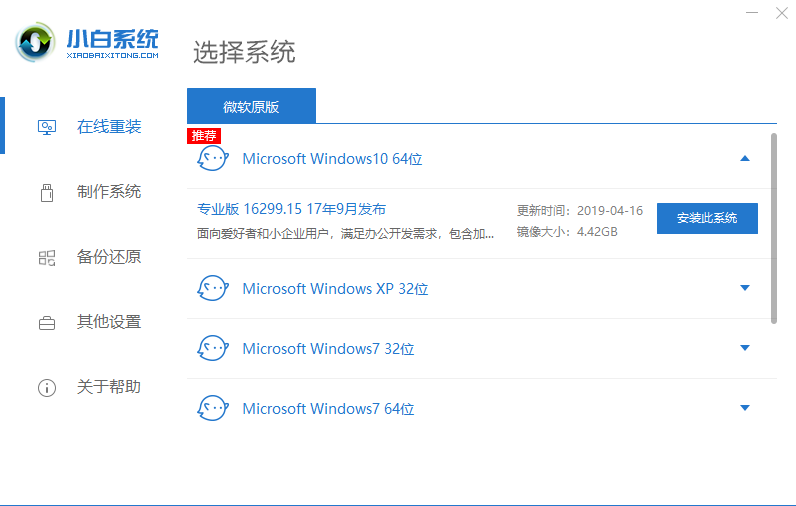
2、接着将U盘插到正常使用的电脑上面,然点击【制作系统】,接着检测到U盘后点击【开始制作】。
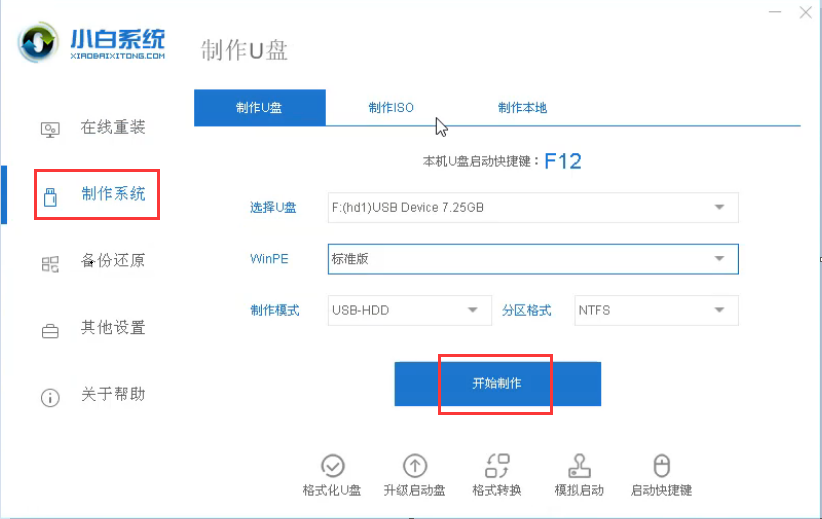
3、接着选我们需要安装的win10系统后,正式开始下载系统和PE系统。
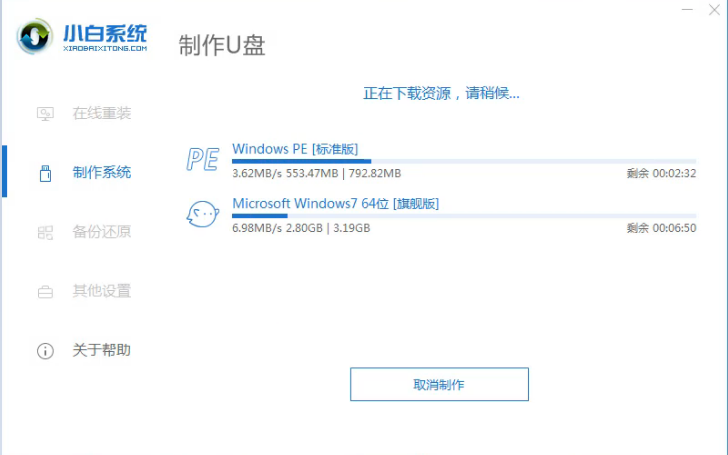
4、下载制作成功后可以看到U盘启动工具制作成功了,拔掉U盘插到需要安装系统的电脑上面。
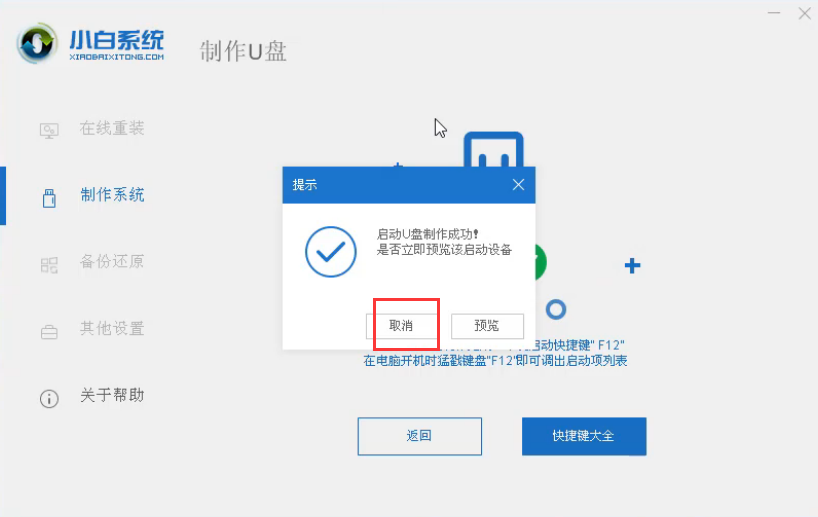
5、接着U盘插到需要重装的电脑上面开机,马上敲击热键F12。
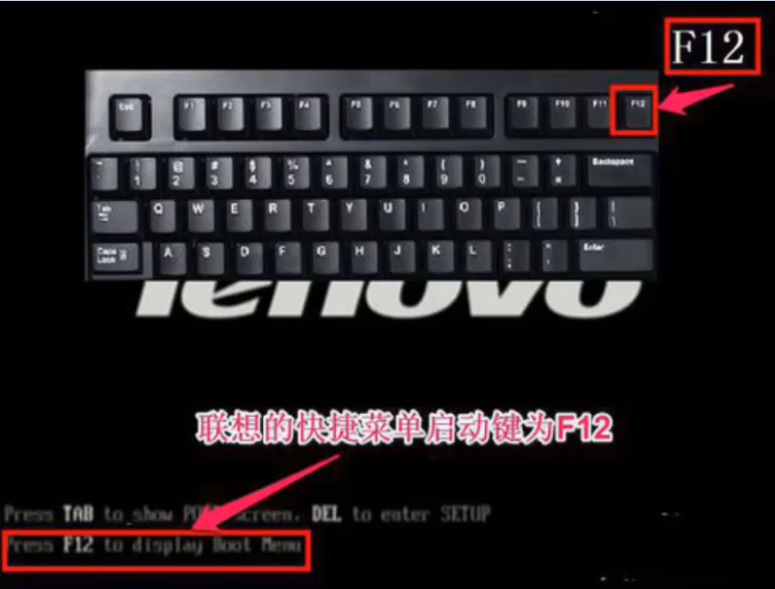
6、接着进入到启动菜单界面,选择我们的U盘回车进入。
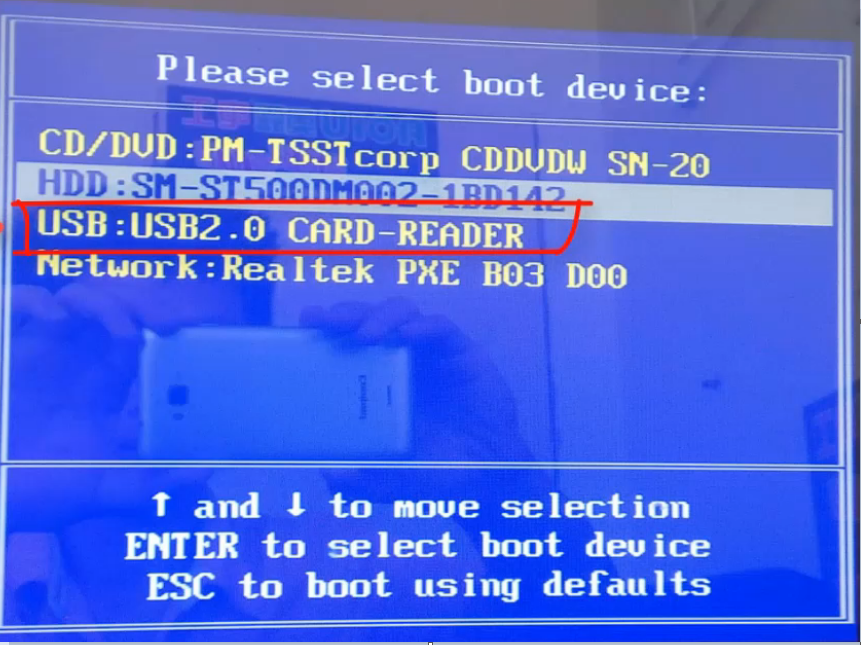
7、等待加载成功进入小白PE系统界面,然后在小白装机工具界面选择我们需要安装的win10系统,点击【安装】。
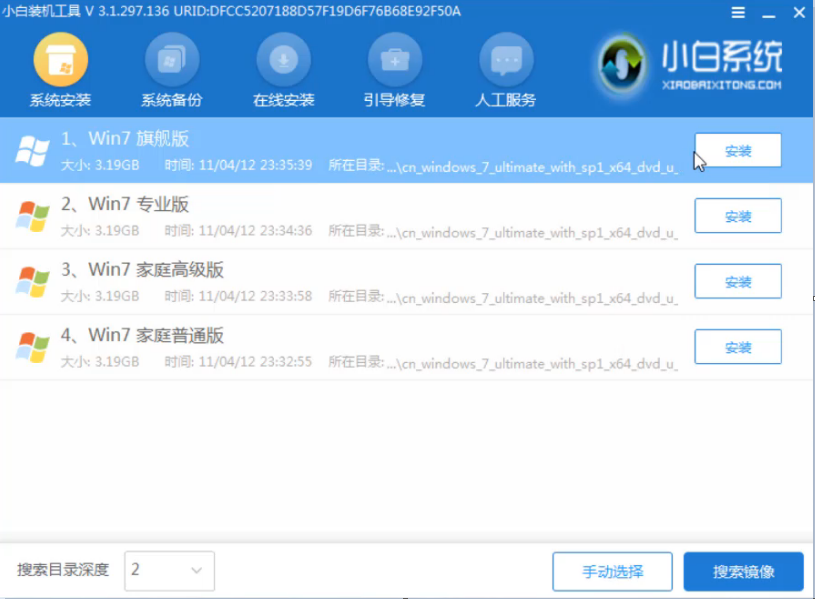
8、最后等待win10系统安装成功,自然会提示安装成功拔掉U盘重启电脑。
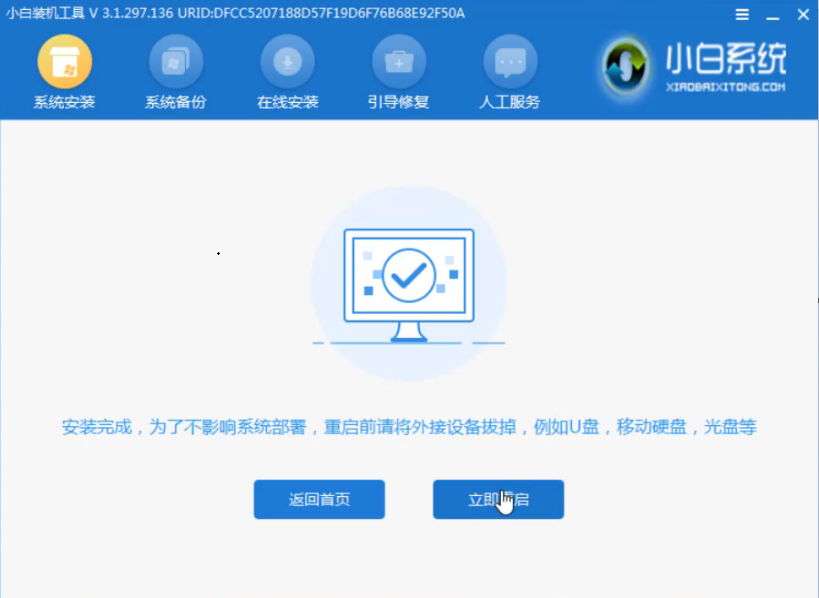
9、最后安装成功进入到win10系统界面,这样电脑开机进不了系统的问题解决了。
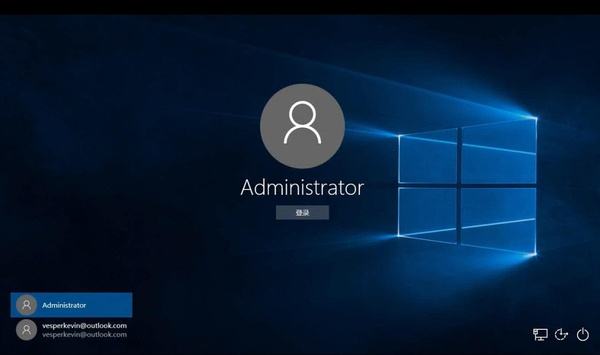
上述是关于电脑无法进入系统U盘重装系统的图文教程。
相关阅读
- 应用宝电脑版怎么用
- AirMore利用WiFi将安卓手机文件传至电脑
- 力高答题电脑版客户端怎么打开 力高答题电脑软件下载安装方法
- 讯飞输入法电脑版怎么用 讯飞输入法电脑版如何设置
- 哆点app有电脑版吗 哆点电脑客户端怎么下载使用
- 魂斗罗英雄归来怎么在电脑上玩 魂斗罗英雄归来电脑版安装教程【图文】
- 优蓓通有电脑版吗 优蓓通电脑版怎样下载使用
- 顶新影音官网下载 顶新影音电脑版下载
- 啪啪游戏厅有电脑版吗? 啪啪游戏厅电脑版官网下载地址
- 全民k歌电脑版怎么用微信登陆
《教你电脑开机进不去系统怎么办》由网友“时光陌”推荐。
转载请注明:http://www.modouwifi.com/jiaocheng/05244223312021.html